
スマホで撮った写真をイラストっぽくするメイキング
こんにちは、瑠璃森しき花です。
今回は、以前にこちらの記事で触れた内容を掘り下げます。(8-2のところです)
というわけで、スマホで撮った写真をイラストっぽくしてみます。
1,元の写真

こちらが元の写真です。江戸東京たてもの園で撮影しました。
私がせっかちの横着者のため、解説してくださるおじさま方がうつりこんでます。
(※メイキングには関係ない注意書き
人によってはこの写真に違和感を覚えるかもしれません。その理由は記事最下部に記載しておりますので、とりあえずスルーでお願いします)
2,人物を隠して、彩度を上げます

塗りつぶしておじさま方を隠しました。
真ん中に人物イラストを置くつもりだったので、汚くても気にしません。
絵全体の彩度を上げました。
色味が鮮やかな方がイラストっぽくなります。
3,写真っぽいところを塗りつぶします

これが、写真をイラストっぽくする上でメインになるやることです。
もうほぼこの工程で終了と言っていいくらいなんですが……
写真からスポイトで色をとって、塗りつぶします。
写真の方がイラストより情報量が多くなってしまうため、ザラザラしていたり、密度の濃いところを塗りつぶすのです。
塗りつぶしに使ったレイヤーをだけ表示させるとこんな感じです。

この時、頻繁に写真から色を取るのがポイントかと思います。
同じ色っぽく見えても、結構微妙にグラデーションっぽくなっているものです。
一色でベタッと塗りつぶしてしまうとのっぺりなりすぎてしまいます。

例として、看板部分を拡大しました。
看板の外枠に近い部分の方が色が濃いので、塗りつぶした時もそのようにしました。
4,黒い部分を青くします

ここからはもう好みの領域なので、やってもやらなくてもいいと思うのですが……
黒い部分を青っぽくしています。
真っ黒が過ぎるとまた写真っぽくなるので、ちょっと青を入れます。
イラストっぽい背景は、とにかく「青」が入ってるイメージなんですね。
具体的にはこんなレイヤーを不透明度17%の通常で重ねています。

これはどのように作ったかというと、
1,元の写真画像(塗りつぶしたものでも可)のコントラストを上げ、
2,「照度を不透明度に変換」をし、
3,好みの青色で塗りつぶしました。
5,上から発光レイヤーで青を入れます

またこれでもかというくらい「青」です。
作風にもよると思うので、入れても入れなくてもいいのですが、アニメっぽくしたいのであれば入れてみてもいいかなぁと。
具体的には、このレイヤーをスクリーンで入れています。
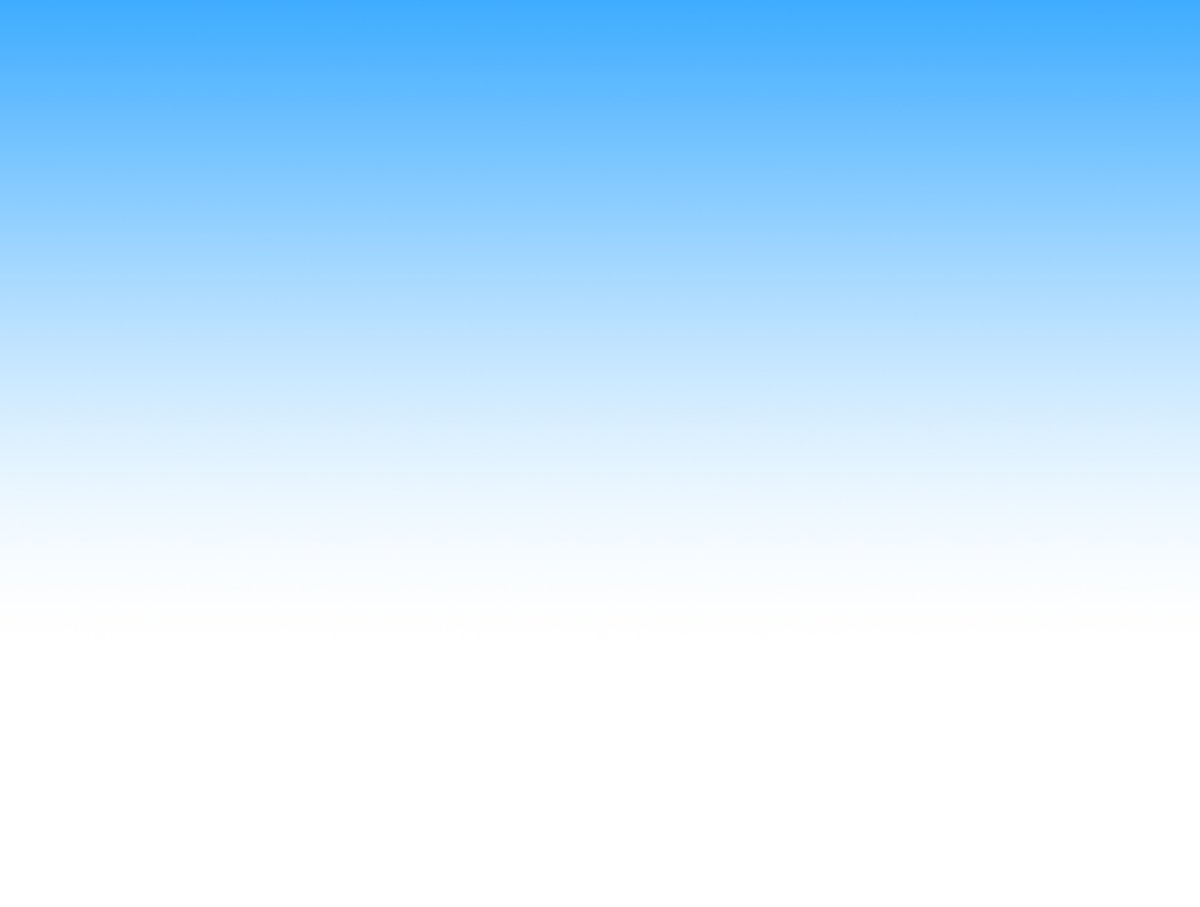
もちろん、色はお好みでOKです。
その写真に合う色を探してみて下さい。
一応これで完成なのですが、次からオマケのエクストラモードへ。
エクストラ1,

いつもなら先程の5の工程で終了なのですが、今回は更に手を加えます。
とりあえず、4の画像を使って、気になっていた左側の建物の歪みを自由変形で直しました。
それから、右手手前の建物以外に、水色っぽいレイヤーを重ねました。
薄い水色のレイヤーを不透明度17%と、
上からのグラデーションになっている薄い青色のスクリーンレイヤーです。
なぜかというと、手前の建物と奥で遠近感を出したかったんですね。
奥の方なので、青みがかるようにしました。
(手前は暖色、奥を寒色気味にすると遠近感が出るそうなので)
そして、右の建物を切り抜きます。

私はイラストソフトに疎いので、手作業で範囲指定して切り抜きました。
その後、残ったレイヤーを少しぼかして、遠近感を出しました。
エクストラ2,

夕暮れっぽくしたいので、茶色系のオーバーレイを重ねました。
本当は夕方だと影が長く濃く入るとか色々あるんでしょうけれど、まあ、雰囲気で。

まだ右手の建物と奥の建物が近い気がしたので、右手の建物以外に、薄い緑のレイヤーを不透明度12%で置きました。
エクストラ3,

その後、実際にはこんな感じで完成させました。
右の建物を拡大して、より近くにある感じにしました。
更に、全体的に拡大して切り出しています。
以上です。
なんの参考にもならない……かもしれませんが、とりあえずメイキングでした!
背景苦手民として、これからも何かいいテクニックを思いついたら掲載していこうと思います~
【おまけ】
制作した画像を、実際にこんな感じで合わせてみました。


こちらはこんな感じで貼り付けてみましたが、、背景ぼかしまくって全然見えてないですね笑
写真のままでも良かったような……笑
参考文献
KADOKAWA「写真加工で作る風景イラスト(神技作画シリーズ)」さけハラス・著
↑オススメです!
オマケ:写真に違和感……?
大したことじゃないんですが、「1,元の写真」のところで注意書きしたことについて触れます。
実は、本当の元写真はこうなってます。

それを拡大して切り出して…

この赤枠の部分を使っています。
ただ、左側の蔵がちょっと背景的に寂しいなと思ったので、右のお花屋さんをコピーして反転して拡大して貼ったんです。
(この写真からコピーしたのか、別の写真からとってきたのかは、ごめんなさい、かなり前に作業したものなので覚えておりません……)
それで、冒頭のこのような写真になりました。

ちなみに、真ん中の「三省堂」も右上に引っ張られるように歪んでいたので、その歪みを画像変形で補正しています。
写真の切り貼りや傾きの補正の話から入るとややこしいかなと思い、この辺のことはメイキング本編では省略させてもらいました。
以上です。
【2023年8月23日追記】
編集してpixivにも掲載いたしました。
